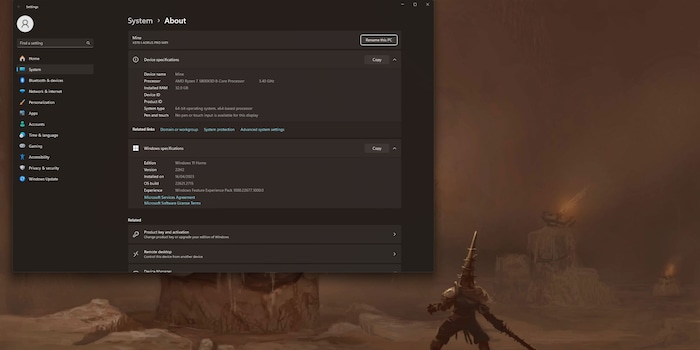
Astuce Windows : comment savoir quel est votre processeur
2/12/2023
Traduction: traduction automatique
Vous ne savez pas quelle unité centrale fait tourner votre machine Windows ? Découvrez-le en quelques clics.
Si votre PC ou votre ordinateur portable est ancien, il se peut que vous ne sachiez plus quel est le processeur installé. Ou bien vous êtes intéressé par un appareil d'occasion, mais vous ne faites pas confiance au vendeur. Il existe de nombreuses raisons pour lesquelles vous souhaitez savoir quel processeur est installé dans votre appareil. Heureusement, c'est un jeu d'enfant d'utiliser la commande Exécuter ou l'icône Windows.
Fin de phrase
Déterminer le processeur installé à l'aide de la commande Exécuter
- Appuyez sur les touches Windows+R de votre clavier pour ouvrir la fenêtre Exécuter.
- Tapez "dxdiag" et appuyez sur Entrée. Cela ouvrira l'outil de diagnostic DirectX. Il se peut que vous deviez confirmer à nouveau avant de voir la fenêtre.
- En plus de votre processeur, vous trouverez également le nom de votre carte mère, la quantité de RAM et la carte graphique installée.
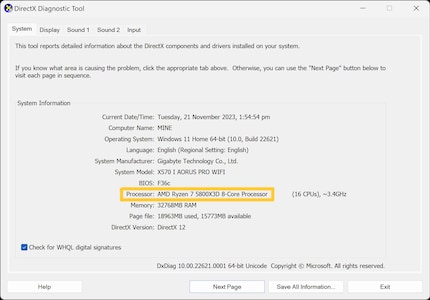
Source : Kevin Hofer
Découvrez le nom de votre processeur à l'aide de l'icône Windows
- Cliquez avec le bouton droit de la souris sur l'icône Windows en bas et sélectionnez Système. Cela ouvrira une fenêtre du même nom.
- Sélectionnez Info dans la liste. Selon la version de Windows, vous pouvez également accéder à cet écran directement après avoir cliqué avec le bouton droit de la souris. Les spécifications de l'appareil, y compris votre processeur, sont affichées ici.
Kevin Hofer
Senior Editor
kevin.hofer@digitecgalaxus.chLa technologie et la société me fascinent. Combiner les deux et les regarder sous différents angles est ma passion.